点击查看:使用VMware虚拟机测试iso镜像文件还是离不开u大师
近有很多读者说u大师u盘启动制作工具uefi发布了虽然很想尝试,奈何转换分区格式会格式化整个硬盘,有什么其他的方法在不格式化硬盘的前提下体验到u大师u盘启动盘制作工具uefi,其实vm虚拟机可以实现,今天小编就为读者带来如何开启vm虚拟机的uefi模式。
1.创建win7,详细步奏可以参考win7系统下使用vmware虚拟机安装系统,然后将鼠标挪至左侧windows 7 x64位置处,可以找到.vmx文件的路径:
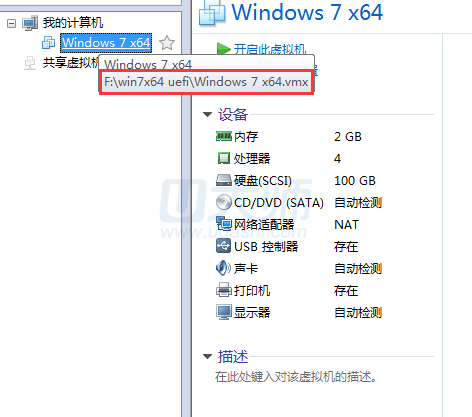
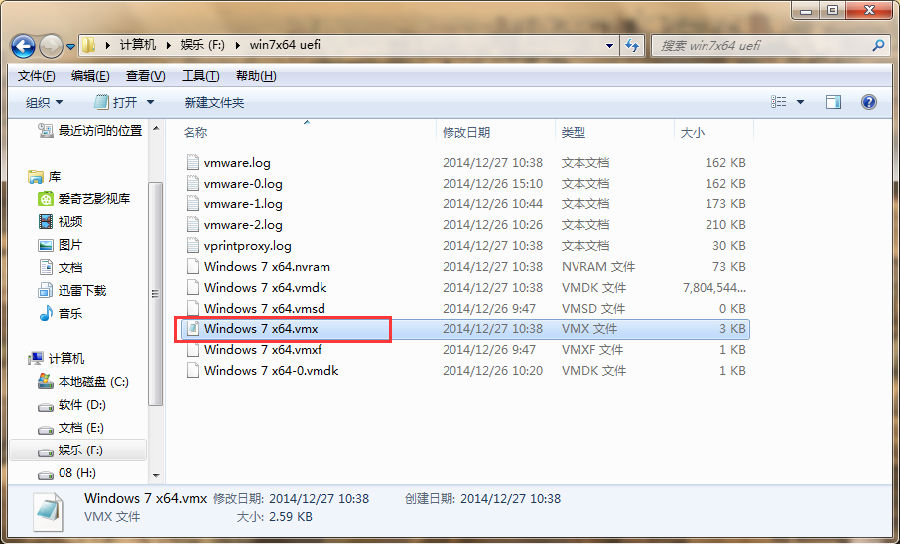
2.用记事本打开这个.vmx文件,然后将firmware = "efi"复制到.vmx文件下,然后保存退出:
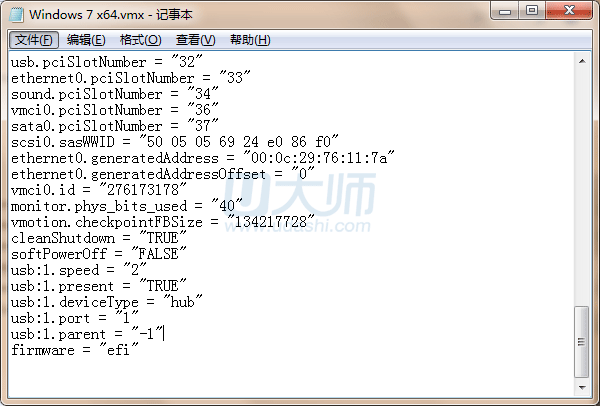
3.打开虚拟机在屏幕上按ESC,便会出现如下图所示界面,如果按照win7系统下使用vmware虚拟机安装系统安装了系统并且把分区转换成了gpt格式那么直接在Continue下回车即可:
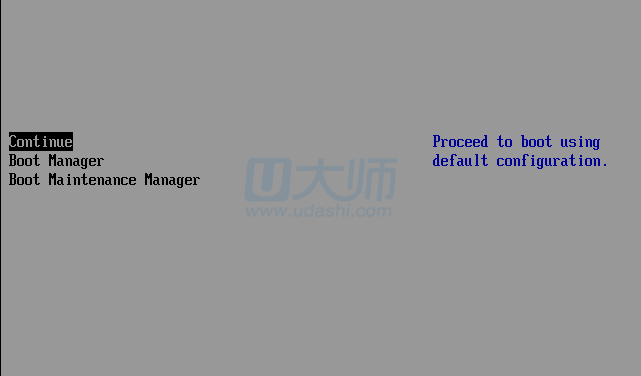
4.如果还想测试一下uefi,那么在Boot Manager下回车:
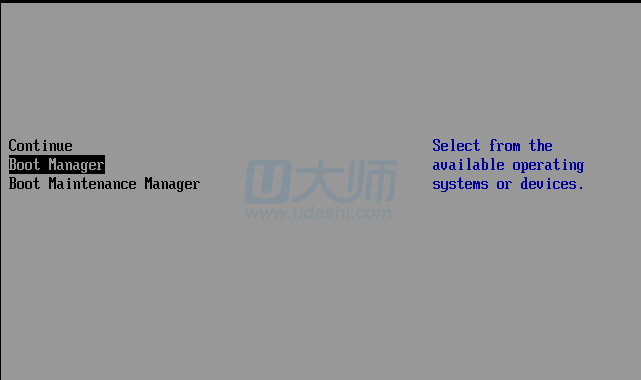
5.出现下图所示界面,如果插上U盘的话可以选择EFI VMware Virtual SCSI Hard Driver(1.0)然后回车即可进入u盘的uefi模式:
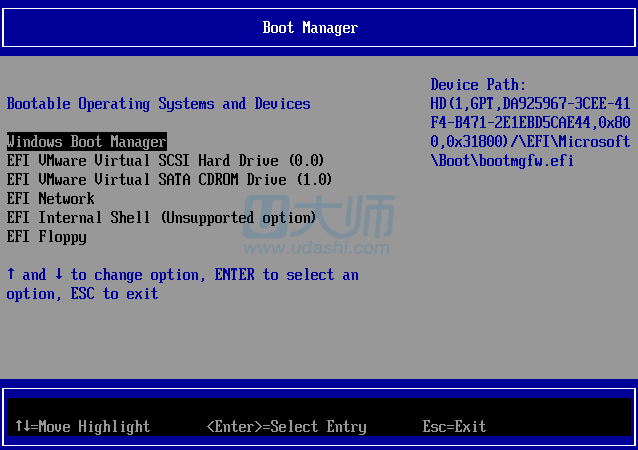
以上就是让虚拟机开启uefi模式的教程,读者如果有什么问题或者建议,可以到u大师u盘启动盘制作工具官网:www.down123.ren 咨询客服。

非常棒的文章
赞!